Kā atslēgt grupas īsziņas Android 11

Atslēdziet grupas īsziņas Android 11, lai kontrolētu paziņojumus ziņu lietotnē, WhatsApp un Telegram.
Tāpat kā jebkura cita sociālo mediju platforma, paziņojumi var kļūt nekontrolējami, ja šeit un tur neveicat dažas izmaiņas. Jūs varētu saņemt paziņojumus par lietām, par kurām jūs varētu nerūpēties vai palaist garām lietas, kas jums rūp. To var viegli novērst, atverot Mastodon iestatījumus. Tas ļauj veikt nepieciešamās izmaiņas un saņemt paziņojumus tā, kā vēlaties.
Kā pielāgot savus Mastodon paziņojumus
Pielāgojot savus Mastodon paziņojumus, jūs vienmēr saņemsit paziņojumu, kad kāds jums sekos vai jūs kaut kur tiksit pieminēts. Varat arī saņemt paziņojumu, ja kāds atkārtoti publicē kādu no jūsu ziņām un daudzas citas lietas.
Lai kontrolētu, par ko saņemat paziņojumu, noklikšķiniet uz opcijas Preferences displeja apakšējā labajā stūrī, lai sāktu darbu. Kreisajā pusē redzēsit vairākas opcijas; noklikšķiniet uz Paziņojumi . Pēc noklusējuma Mastodon ļaus jums saņemt paziņojumus, piemēram:
Kad pirmo reizi izveidojat savu kontu, šīs ir opcijas, kas tiek ieslēgtas. Varat tos paturēt vai izslēgt, kamēr atrodaties šeit, noņemot atzīmi no izvēles rūtiņām. Tie, kas netiks pārbaudīti, attiecas uz gadījumiem, kad kāds ir palielinājis jūsu ziņu vai izlasi jūsu ziņās. Pārliecinieties, vai blakus esošajā lodziņā ir atzīmēta atzīme tam, par ko vēlaties saņemt paziņojumu.
Ja daži paziņojumi jums ir svarīgi, varat likt Mastodon jums nosūtīt e-pasta ziņojumu ikreiz, kad saņemat paziņojumu par konkrētu lietu. Izmantojiet šo opciju piesardzīgi, jo varat saņemt dažādus e-pasta ziņojumus, kas tikai pārblīvēs jūsu iesūtni. Taču Mastodon nesūtīs jums e-pasta ziņojumu, ja esat pierakstījies savā kontā. Kad esat pabeidzis, neaizmirstiet noklikšķināt uz pogas Saglabāt izmaiņas augšējā labajā stūrī.
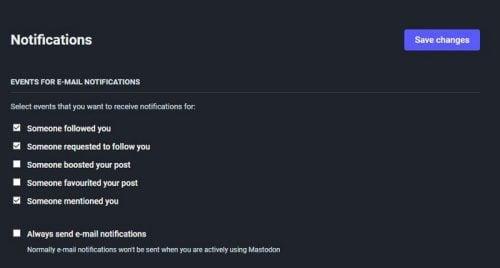
Dažādi Mastodon paziņojumu veidi
Šeit varat skatīt vienu paziņojumu pārvaldības opciju kopu, taču apskatīsim, ko vēl varat darīt, lai tos kontrolētu. Nākamajā sadaļā tiks parādīts, kā varat likt Mastodon parādīt paziņojumus jūsu datorā, lai jūs nekad nepalaistu garām.
Papildu Mastodon paziņojumi
Mastodon paziņojumu saņemšanai varat veikt citas izmaiņas. Noklikšķiniet uz Mastodon logotipa, lai atgrieztos galvenajā lapā. Šoreiz noklikšķiniet uz paziņojumu opcijas labajā pusē, pēc tam uz paziņojumu ikonas pa kreisi, kur ir rakstīts Mastodon.
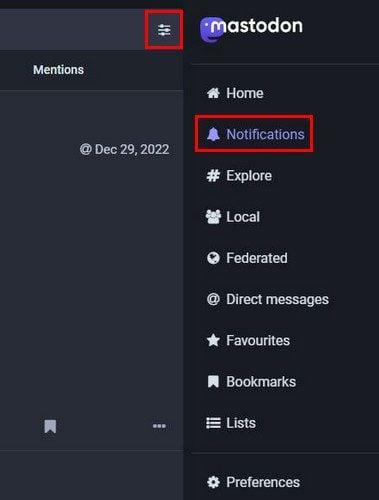
Paziņojumu iestatījumu ikona vietnē Mastodon
Noklikšķinot uz ikonas, parādīsies jauns opciju kopums. Tiks parādīta iespēja notīrīt visus paziņojumus, lai jūs varētu novērst jucekli. Šai opcijai nebūs pogas, ko ieslēgt; jums būs jānoklikšķina uz opcijas. Būs arī iespēja izcelt paziņojumus, kurus neesat lasījis. Varat arī paslēpt filtra joslu vai ne. Ja jums nepatīk ideja neredzēt visas kategorijas, ir iespēja to labot. Ieslēdziet to, un blakus opcijai vajadzētu redzēt atzīmi.
Ir arī jauna sekotāju sadaļa. Ikreiz, kad kāds sāk jums sekot, varat saņemt Mastodon paziņojumus ar darbvirsmas paziņojumiem, rādīt paziņojumu kolonnā vai atskaņot skaņu. Skaņas atskaņošana izklausās labāk, jo jūs varētu būt aizņemts ar izlikšanu un nepievērst pārāk daudz uzmanības paziņojumiem. Jūs saņemsiet tādas pašas paziņojumu opcijas par tādām tēmām kā:
Kā pārvaldīt Mastodon paziņojumus operētājsistēmā Android
Ir viegli veikt arī darbības, lai pārvaldītu Mastodon paziņojumus savā Android ierīcē. Taču, tā kā mēs runājam par citu ierīci, ir ieteicams norādīt, kur atradīsit nepieciešamās iespējas. Kad Android lietotne ir atvērta, augšējā labajā stūrī pieskarieties zobratam . Pavelciet nedaudz uz leju, līdz tiek parādīta paziņojumu sadaļa .
Varat izslēgt vai ieslēgt paziņojumus par četrām lietām. Varat izvēlēties kādu no tālāk norādītajām iespējām.
Ieslēdziet vai izslēdziet pogu pa labi, un viss ir kārtībā. Nav saglabāšanas pogas, kurai pieskarties. Izmaiņas tiks piemērotas automātiski. Tas ir viss, kas nepieciešams, lai pārvaldītu Mastodon paziņojumus dažādās ierīcēs.
Tālāka lasīšana
Ja esat iesācējs Mastodonā, joprojām ir jāapgūst dažādas lietas. Tādā gadījumā, kāpēc gan neizlasīt par to, ko vēl varat darīt sociālo mediju tīklā? Skatiet , kā varat sekot kādam vai pārtraukt to . Ja gaišais motīvs jums neder, vienmēr varat ieslēgt tumšo režīmu Mastodo n, lai piešķirtu tam jaunu izskatu.
Ir vēl vairāk, ko varat iemācīties darīt. Piemēram, varat iemācīties apstiprināt , kas jums seko manuāli, un sākt ar pamata uzdevumiem, piemēram, iemācīties meklēt ziņas un personas . Mastodon ļauj jums izveidot aptauju , lai pievērstu ikviena uzmanību, ja nevarat izlemt par kaut ko. Tās ir tikai dažas no daudzajām citām lietām, ko varat darīt vietnē Mastodon. Vietnes meklēšanas joslā ierakstiet Mastodon un pārlūkojiet rakstus.
Secinājums
Ja neveiksit nepieciešamās izmaiņas, paziņojumi jebkurā sociālo mediju platformā var izkļūt no rokām. Jūs saņemat paziņojumus par lietām, kas jums nav svarīgas, bet novērš jūsu uzmanību. Ir vajadzīgas dažas minūtes, lai izskatītu opcijas un pieņemtu lēmumu, taču jūs ietaupīsit daudz vairāk laika, jo jums nebūs jārisina mazsvarīgi paziņojumi.
Kā redzat, savus paziņojumus varat pārvaldīt dažādās ierīcēs, piemēram, datorā, Android ierīcē un iPad. Ja kādreiz vēlēsies kaut ko mainīt. jūs varat jebkurā laikā. Cik daudz izmaiņu veiksiet sava konta iestatījumos? Ļaujiet man zināt tālāk esošajos komentāros un neaizmirstiet kopīgot rakstu ar citiem sociālajos medijos.
Atslēdziet grupas īsziņas Android 11, lai kontrolētu paziņojumus ziņu lietotnē, WhatsApp un Telegram.
Atverot sākumlapa jebkurā pārlūkā, vēlaties redzēt savas iecienītās lietas. Kad sākat lietot citu pārlūku, vēlaties to iestatīt pēc savas gaumes. Iestatiet pielāgotu sākumlapu Firefox Android ar šiem detalizētajiem soļiem un uzziniet, cik ātri un viegli tas var tikt izdarīts.
Tālruņu pasaulē, kur tehnoloģijas nepārtraukti attīstās, Samsung Galaxy Z Fold 5 izceļas ar savu unikālo salokāmo dizainu. Taču, cik futuristisks tas būtu, tas joprojām balstās uz pamata funkcijām, ko mēs visi ikdienā izmantojam, piemēram, ierīces ieslēgšanu un izslēgšanu.
Mēs esam pavadījuši nedaudz laika ar Galaxy Tab S9 Ultra, un tas ir ideāls planšetdators, ko apvienot ar jūsu Windows PC vai Galaxy S23.
Izmantojiet jautrus filtrus jūsu Zoom sanāksmēs. Pievienojiet halo vai izskatieties pēc vienradža Zoom sanāksmē ar šiem smieklīgajiem filtriem.
Vēlaties izveidot drošu OTT pieredzi bērniem mājās? Izlasiet šo ceļvedi, lai uzzinātu par Amazon Prime Video profiliem bērniem.
Lai izveidotu atkārtotus pasākumus Facebook, dodieties uz savu lapu un noklikšķiniet uz Pasākumiem. Pēc tam pievienojiet jaunu pasākumu un noklikšķiniet uz Atkārtota pasākuma pogas.
Kā konfigurēt reklāmu bloķētāja iestatījumus Brave pārlūkā Android, sekojot šiem soļiem, kurus var izpildīt mazāk nekā minūtē. Aizsargājiet sevi no uzmācīgām reklāmām, izmantojot šos reklāmu bloķētāja iestatījumus Brave pārlūkā Android.
Jūs varat atrast vairākus paplašinājumus Gmail, lai padarītu savu e-pasta pārvaldību produktīvāku. Šeit ir labākie Gmail Chrome paplašinājumi.
Ja neesi pārliecināts, kas ir ietekme, sasniegšana un iesaistīšanās Facebook, turpini lasīt, lai uzzinātu. Apskati šo vieglo skaidrojumu.







